控制面板卸载不了程序,图文详解如何处理控制面板中卸载不掉的软件
- 2018-01-23 20:01:44 分类:win8
最近有用户遇到控制面板卸载不了程序的情况,这是什么原因造成的呢?不能卸载软件程序有可能是因为在组策略中“删除‘添加或删除程序’”这项策略被启用了,可是很多的用户束手无策,现在,小编就跟大家分享处理控制面板中卸载不掉的软件的方法。
如何去卸载电脑的软件?相信很多用户都会选择,从控制面板的添加或卸载程序中,找到我们要卸载的程序,直接点击卸载就可以了,不过有些人却遇到控制面板卸载不了程序,显示添加或删除程序受限,面对这种情况应该怎么去解决呢?为此,小编就给大家带来了处理控制面板中卸载不掉的软件的方法。
如何处理控制面板中卸载不掉的软件
在开始菜单中打开“运行”程序,输入regedit命令,点击:确定,打开注册表。
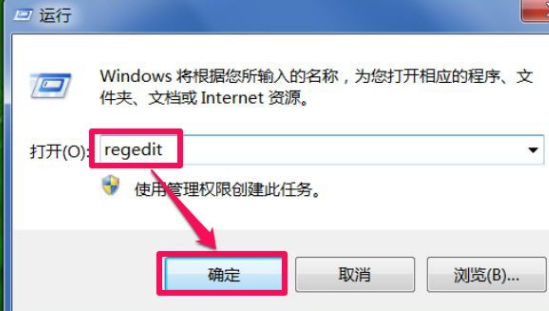
卸载软件示例1
进入注册表编辑器窗口后,先找到[HKEY_LOCAL_MACHINE]这一项,打开前面的三角箭头。
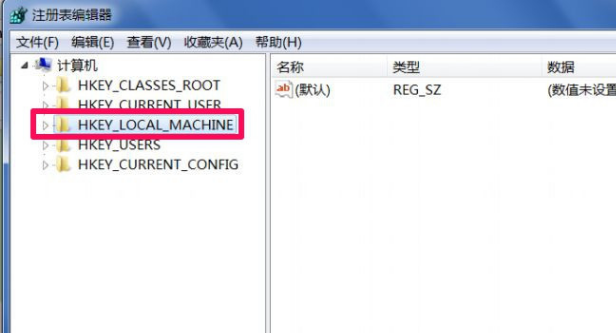
系统软件示例2
然后依次打开[HKEY_LOCAL_MACHINE\SOFTWARE\Microsoft\Windows\CurrentVersion\Uninstall]。
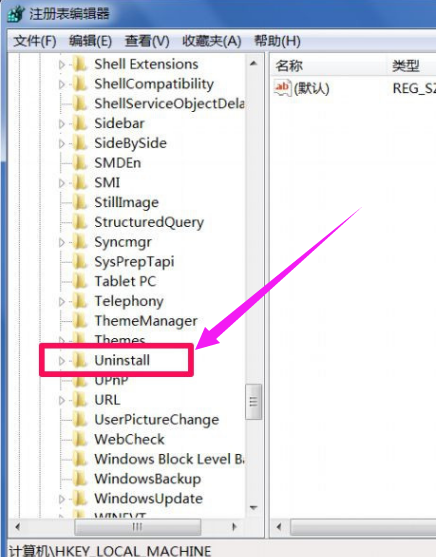
系统软件示例3
接着打开Uninstall这项,找到要卸载的小新PDF阅读器1.6。
右键,选择菜单中的“删除”即可,重启电脑后,再到“添加和删除程序”去卸载。
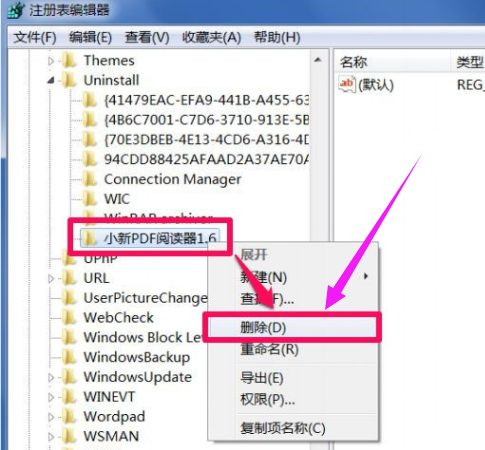
软件示例4
如果在注册表中无法删除这个程序,可以在此项上右键,选择“权限”这一项。
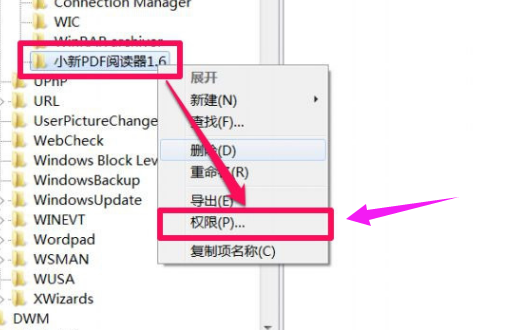
系统软件示例5
在权限窗口,选择组或用户名,从列表框中,选择自已的用户帐号。
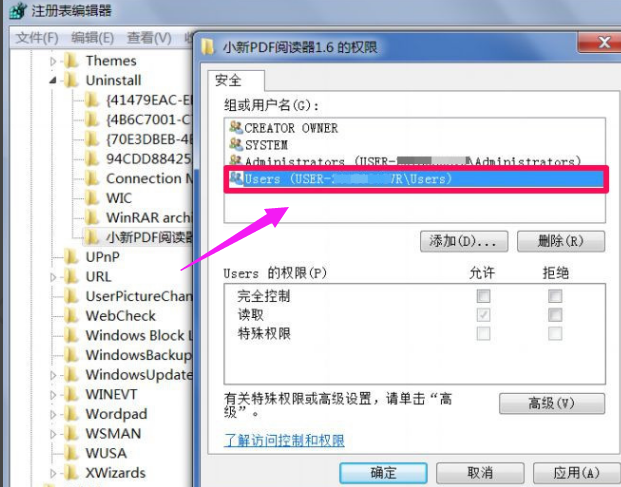
卸载软件示例6
在权限的列表框中,将“完全控制”这一项的“允许”打上勾,再按“应用”,确定,退出后,就能把此项删掉。
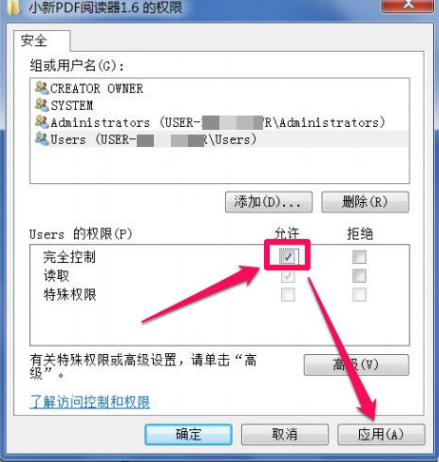
卸载软件示例7
以上就是处理控制面板中卸载不掉的软件的方法。